
Многие из нас довольно часто скачивают на компьютер музыку, видео и изображения. По этой причине большинство пользователей пытается найти удобный для себя способ загрузки файлов на свой компьютер. Если вы посещаете такие сайты как ВКонтакте, Одноклассники, YouTube, Vimeo и др. через Яндекс.Браузер и желаете скачивать различный контент оттуда в пару кликов, браузерное расширение SaveFrom.net будет как никогда кстати.
Использование SaveFrom.net в Яндекс.Браузере
По умолчанию данное расширение является предустановленным в Я.Браузер, а это значит пользователю достаточно включить его и начать пользоваться. Установка этого ПО избавляет от необходимости постоянного копирования прямых ссылок и перехода на сайт сервиса для скачивания — загрузки фото, видео и аудио с поддерживаемых сайтов производятся буквально парой кликов мыши.
Установка Savefrom.net
Приятно, что пользователям других браузеров нужно искать, скачивать расширения и устанавливать их, а счастливые владельцы Яндекс.Браузера могут просто включить его в настройках. Чтобы установить SaveFrom.net помощник для Яндекс.Браузера, откройте меню и выберите «Дополнения»:
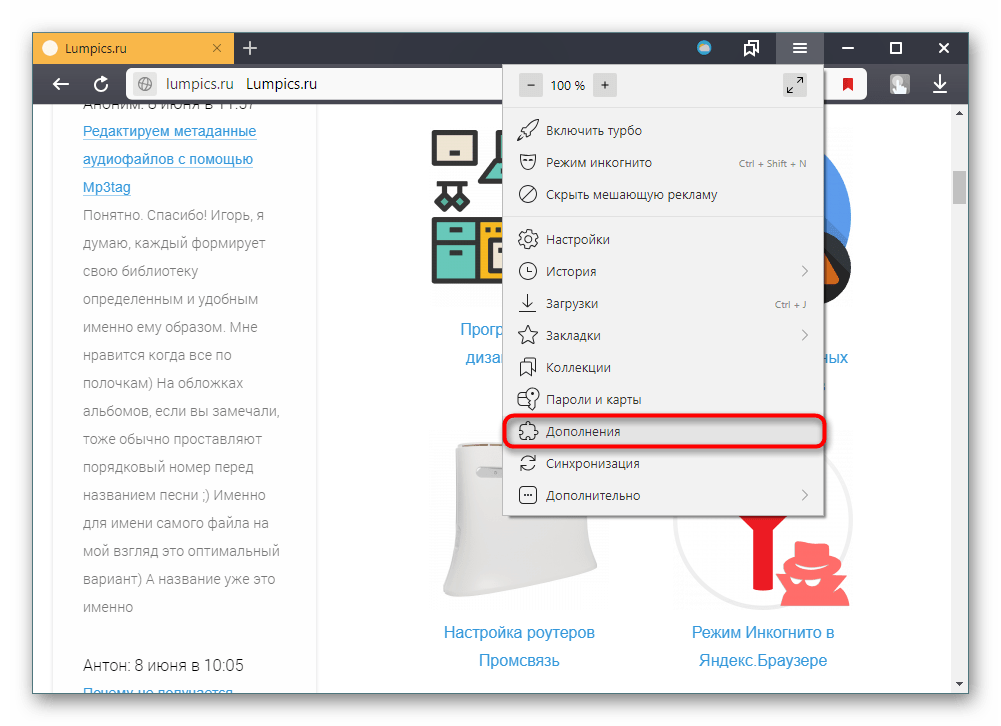
В блоке «Загрузки» включите «SaveFrom.net»:
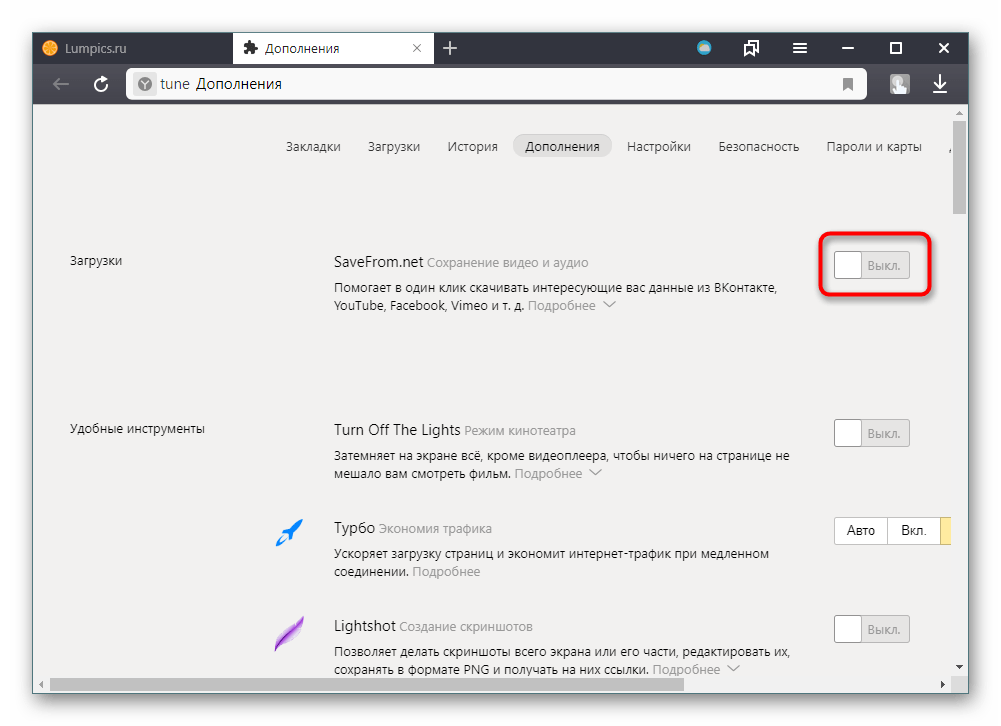
Подождите, пока расширение установится.
Использование SaveFrom.net
После установки откроется окно с подтверждением и другой полезной информацией по работе с расширением. Там будет отображена инструкция с тем, как оно работает на различных сайтах. СейвФром.нет встраивается на сайты и гармонично вписывается в их интерфейс, стилизуя внешний вид кнопки под те, что используются на конкретном ресурсе. Вы можете выбирать разные форматы видео и сразу же видеть размер файла при наведении курсора мыши на кнопку со скачиванием.
ВКонтакте
Здесь СейвФром.нет стандартно скачивает аудио:
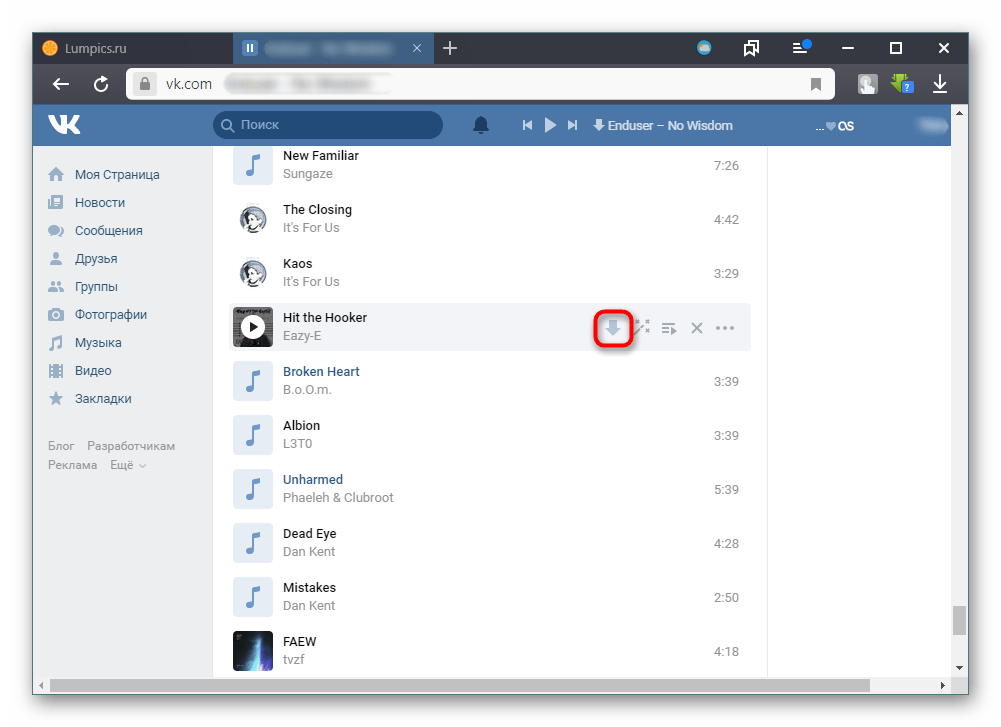
Видео (вы можете выбирать качество и формат, развернув список на «Еще»):
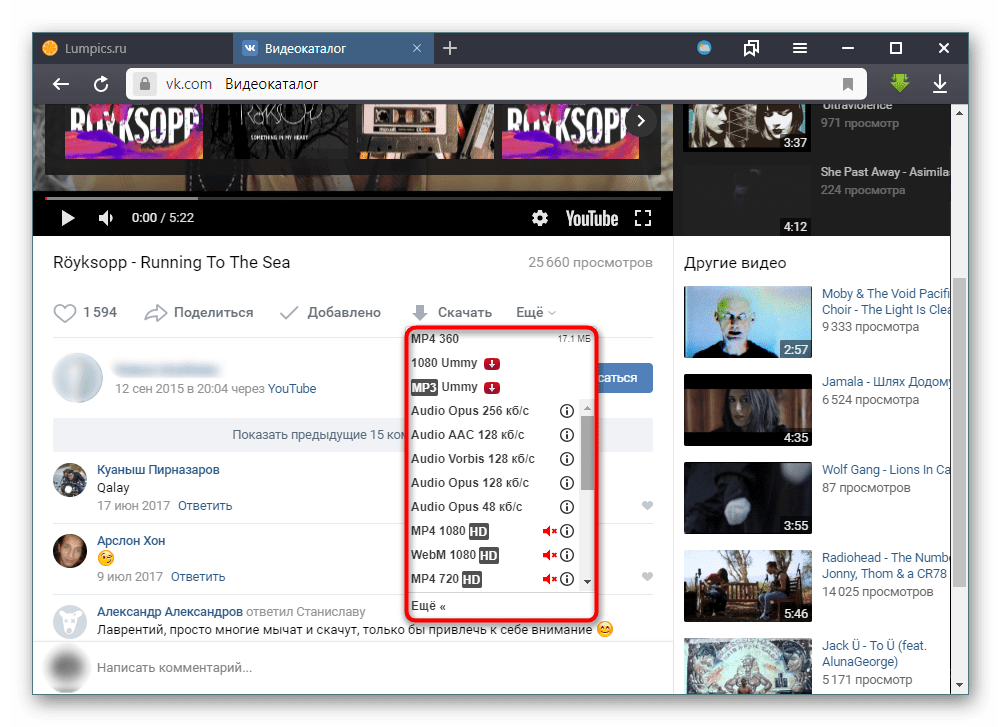
И даже картинки (кнопка всплывает при наведении курсора мыши на изображение):
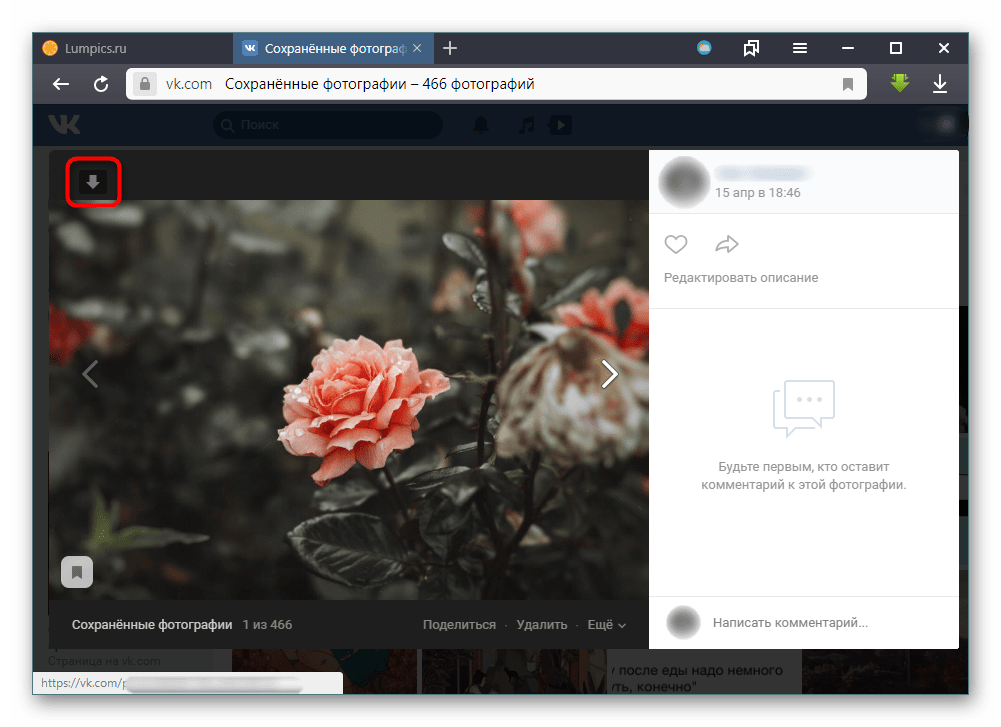
Одноклассники
Здесь пользователи получают аналогичные возможности, а именно скачивание музыки с отображением размера и битрейта:
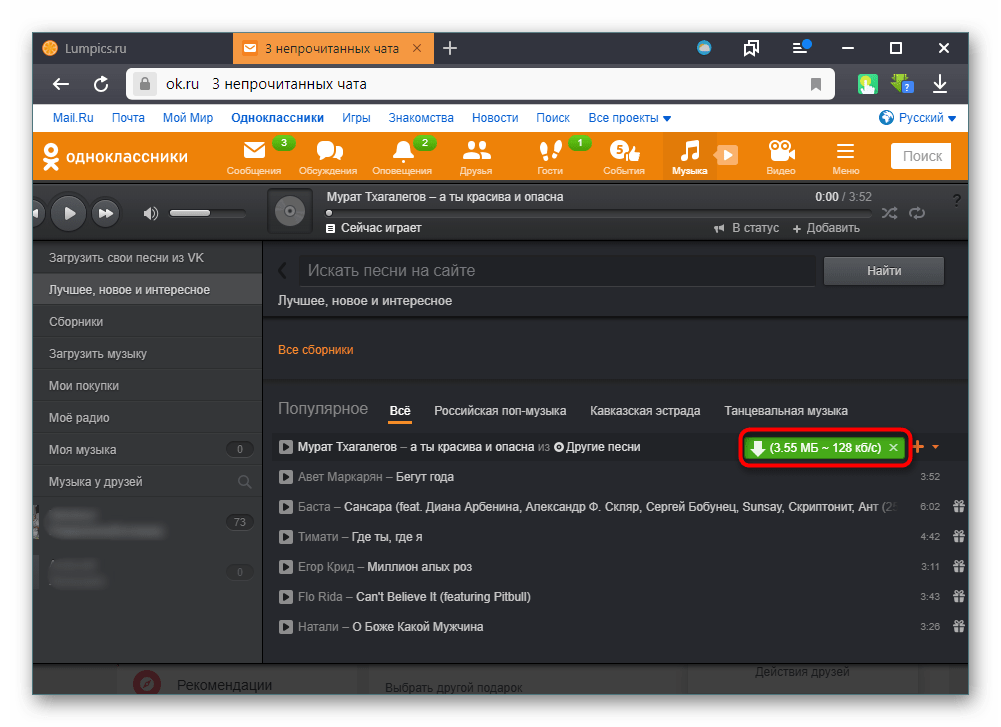
Видеороликов с возможностью выбора формата и качества:
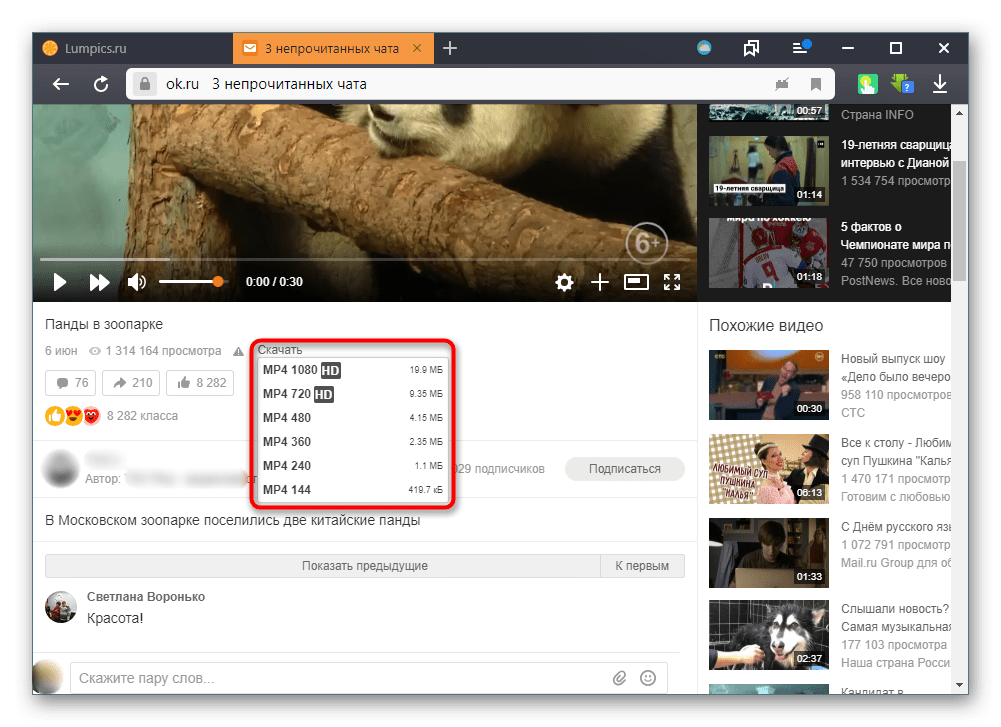
И картинок, открыв их для просмотра:
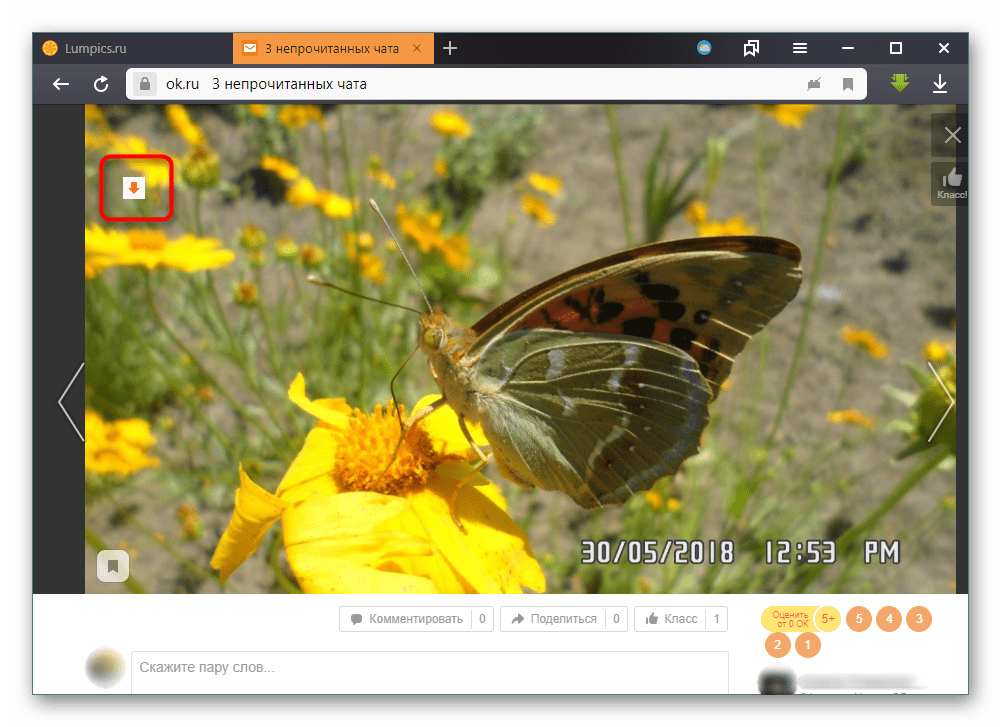
YouTube
С самого популярного видеохостинга можно скачивать любое видео, выбрав формат и качество. Установив партнерское приложение Ummy, станет доступным сохранение ролика и в MP3-формате. Это также касается других сайтов с видео.

Vimeo
На этом сайте, по аналогии с Ютуб, добавляется кнопка «Скачать», предлагающая выбор качества. Расширенные возможности по загрузке, как есть на YouTube, здесь отсутствуют.
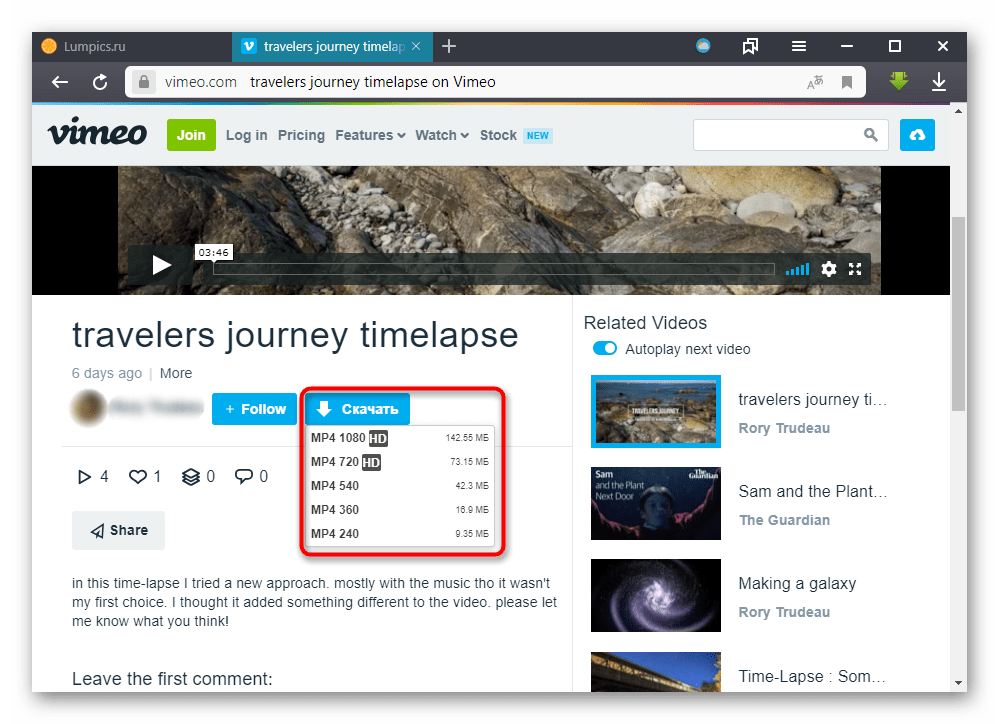
Все активные пользователи этой соцсети знают, что ПК-версия сайта не позволяет скачивать картинки, выкладываемые пользователями. SaveFrom.net обеспечивает загрузку любой фотографии, просто наведя на нее курсор мыши для появления специальной полупрозрачной кнопки.
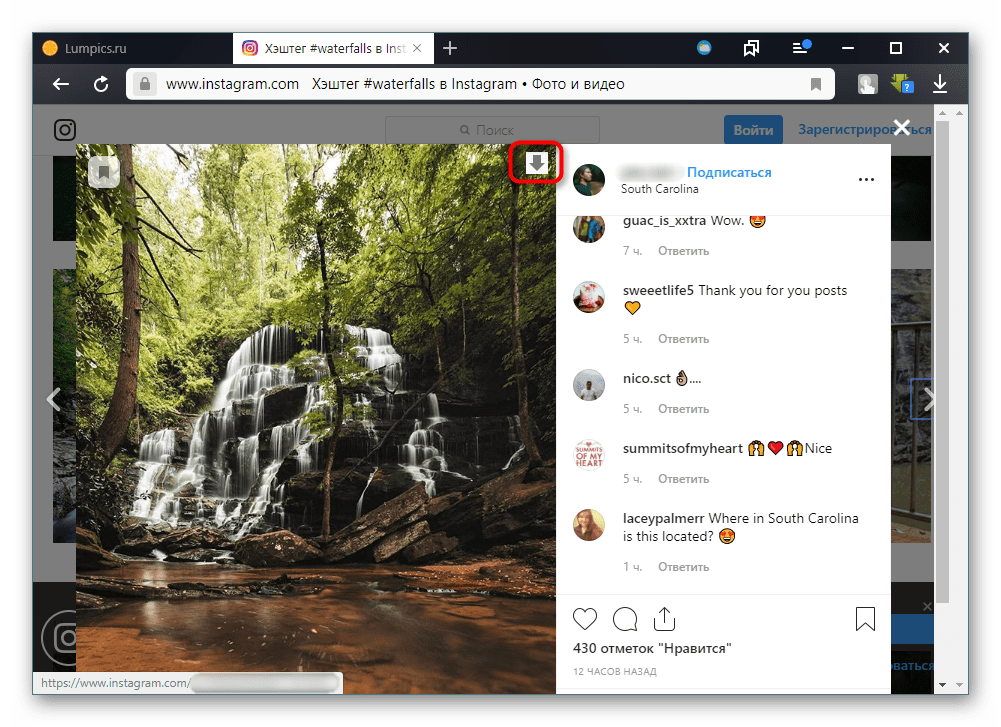
SoundCloud
Этот музыкальный сайт, как и Инстаграм, не разрешает скачивание категории файлов, на которой формируется его существование, в данном случае это музыка и подкасты. Исключение составляют только выложенные авторами в свободный доступ работы, но их тут очень мало. Проблема решается использованием рассматриваемого браузерного дополнения, добавляющего иконку «Скачать».
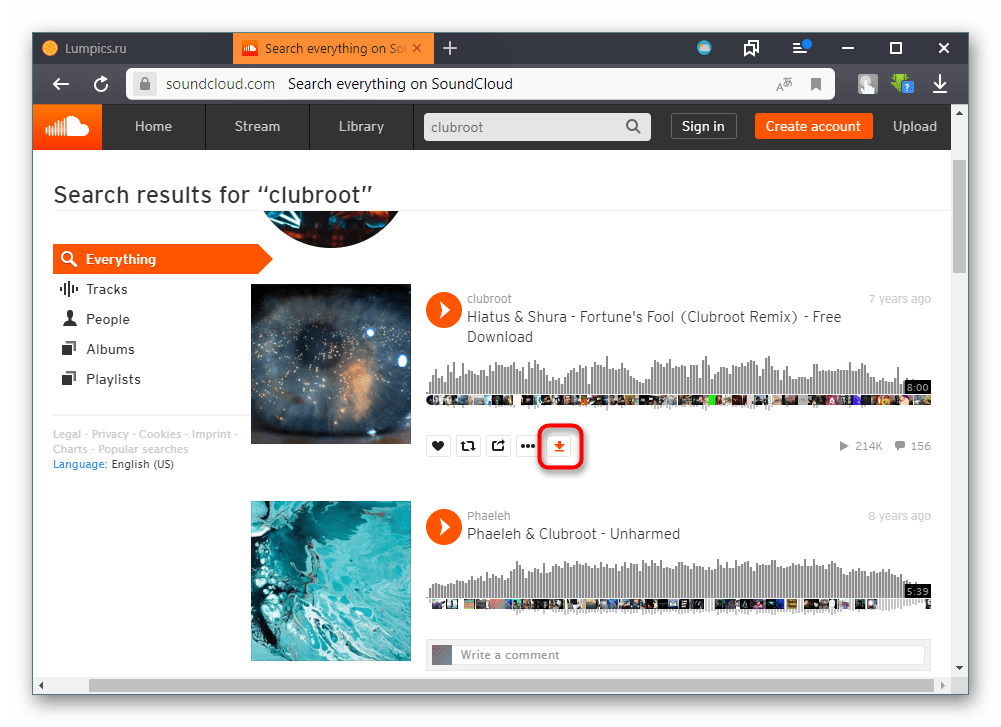
В наиболее известной во всем мире социальной сети Фейсбук пользователи часто делятся своими видеороликами, которые можно скачивать только при помощи разных расширений. Здесь уже просто при наведении на видеоролик появляется соответствующая зеленая иконка — открывать сам ролик не обязательно.
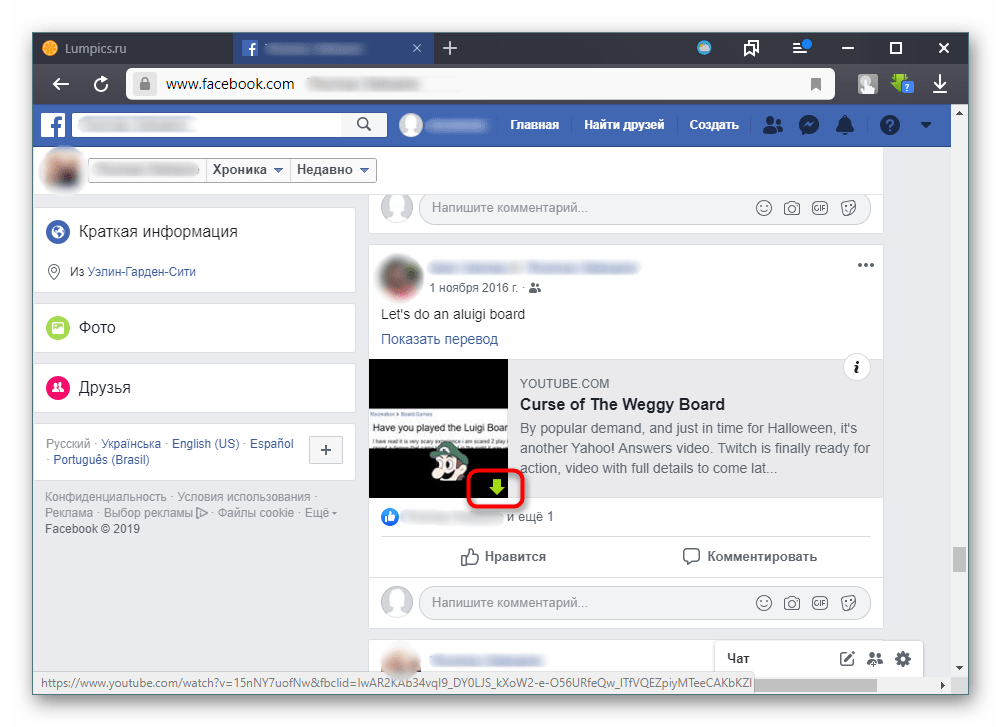
Тут же можно сохранять на ПК и картинки, открыв пост с ними.
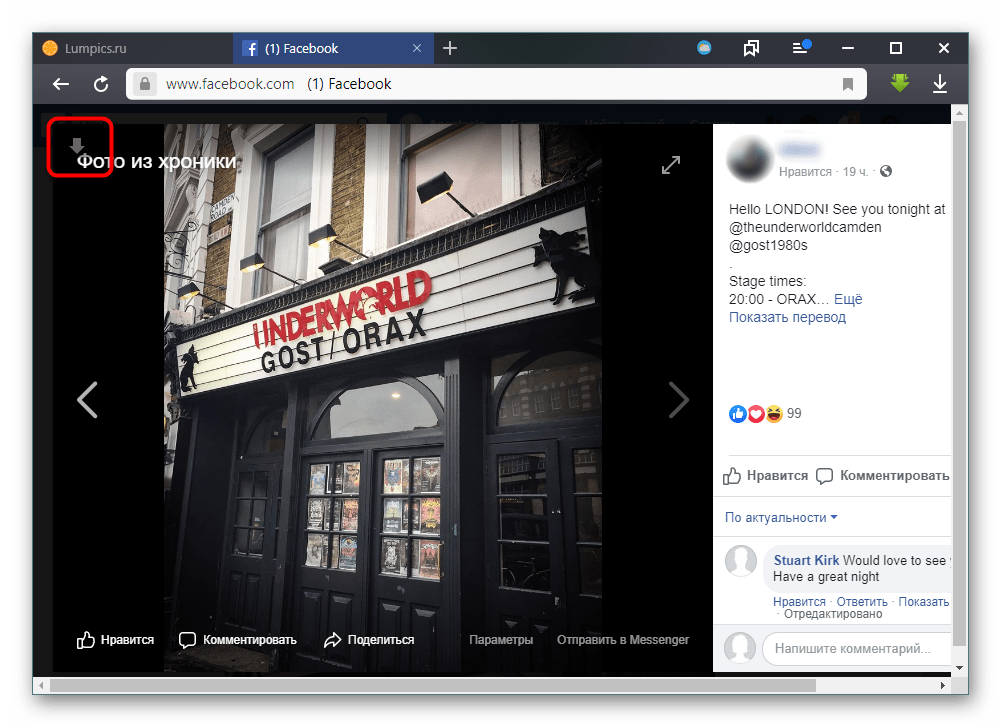
Rutube
С отечественного видеохостинга, где в большей степени можно найти сериалы и передачи от популярных телеканалов, тоже можно скачивать, но без дополнительных возможностей.
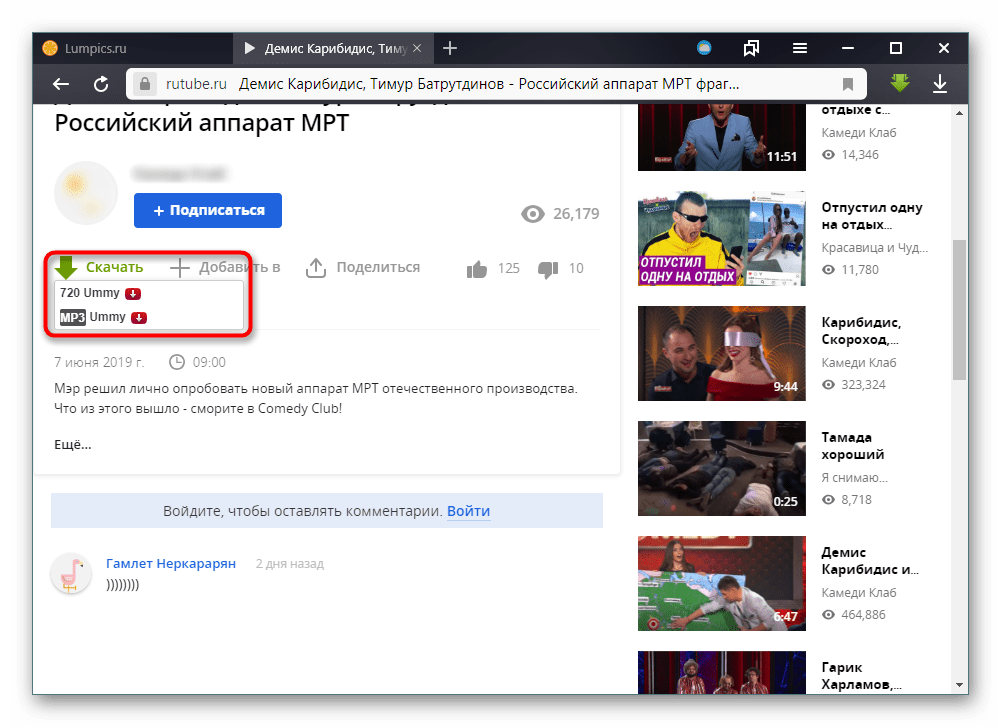
TikTok
Сервис ТикТок сейчас особенно актуален, так как позволяет выкладывать короткие видеоролики, которые кто-то может захотеть сохранить на компьютере, перебросить на смартфон или вставить в собственные видеоролики. Скачать оттуда проще простого.
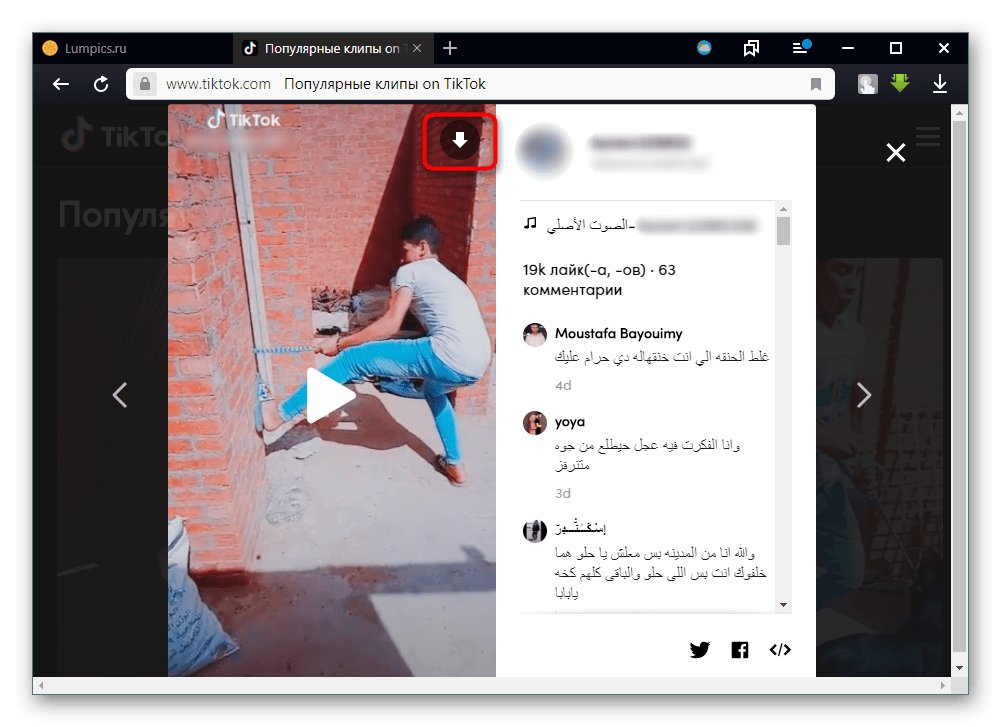
Помимо всего поддерживаются и другие сайты, с которых вы можете выполнять скачивание контента, такие как Мой Мир, Яндекс.Видео и др.
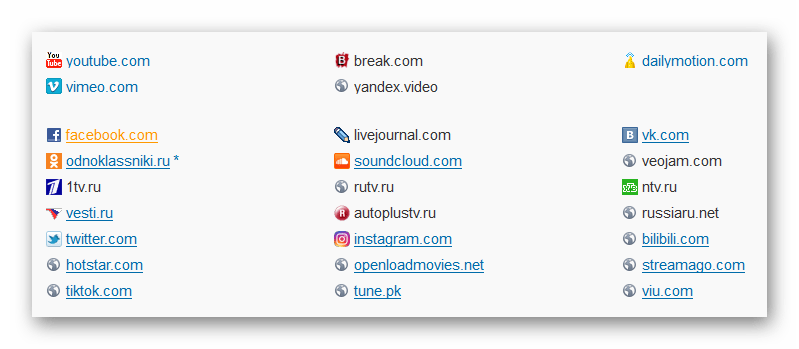
Расширенные параметры
Нажав на кнопку расширения, что находится правее браузерной верхней строки, вы получите доступ к дополнительным функциям:
- «Перейти на SaveFrom.net» — кнопка сразу же перенаправляет вас на свой сайт и сама вставляет ссылку на файл в поле со скачиванием;
- «Обновить ссылки» — актуально, если вдруг ссылка на скачивание не появляется;
- «Скачать аудио файлы» — все найденные на странице песни скачиваются;
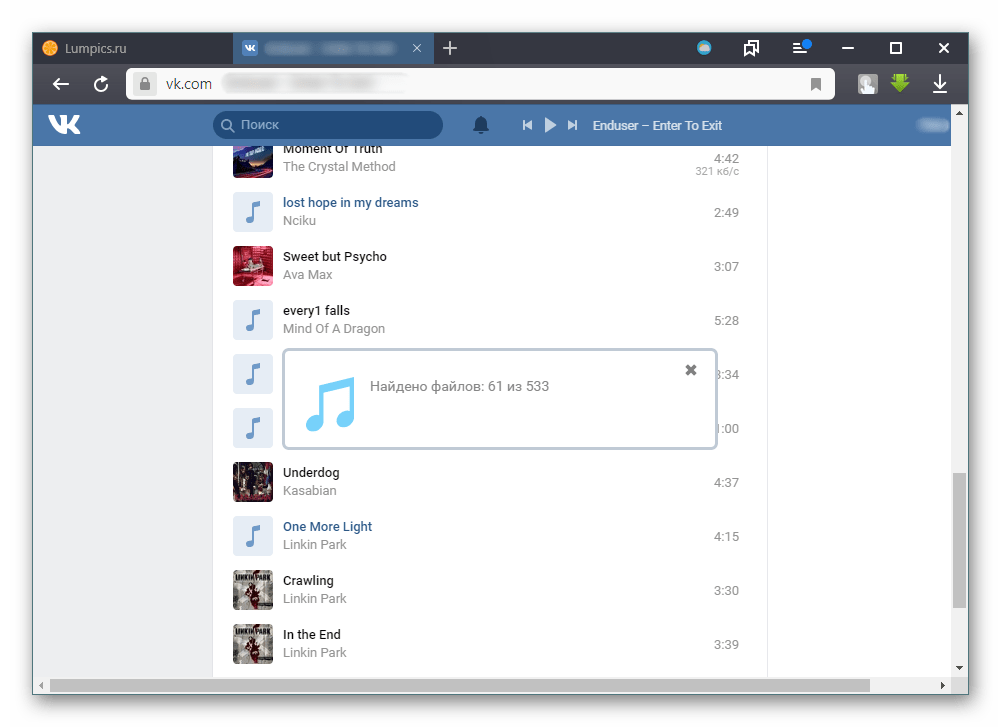
Дополнительные возможности
В SaveFrom.net встроены партнерские расширения, которые могут быть для вас удобны. К ним относится Яндекс.Советник, который предлагает более низкие цены на товары из интернет-магазинов, основываясь на собственных данных из Яндекс.Маркета. Дополнение представляет собой информационную строку, которая появляется только тогда, когда вы ищете какую-либо технику.
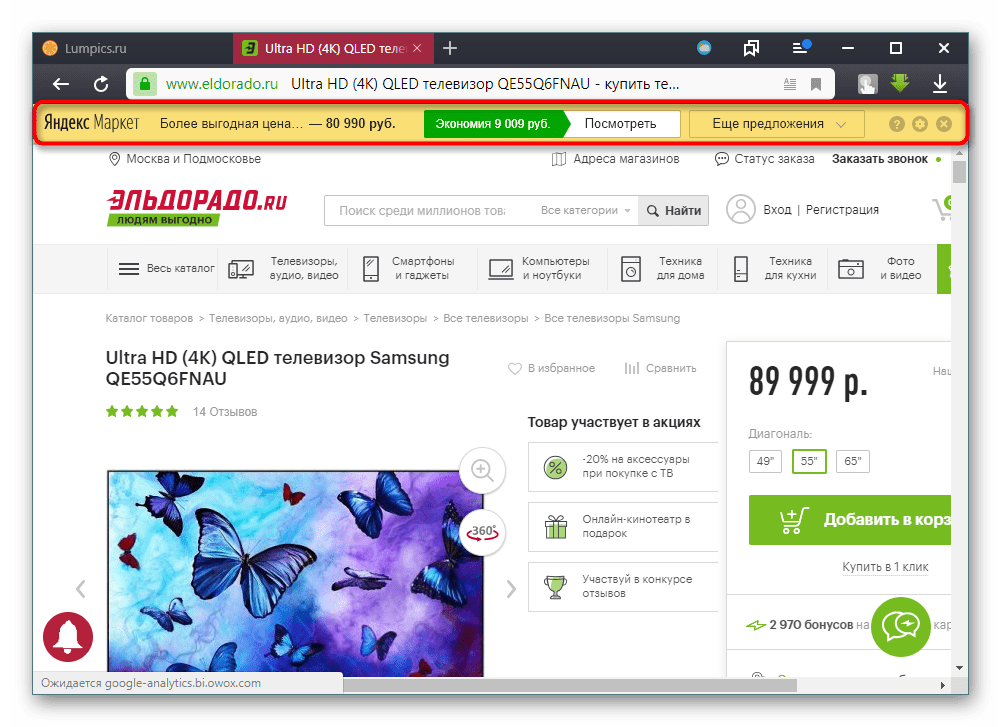
Вторым инструментом является Советник Дешевых Авиабилетов, чья функциональность полностью отражена в названии. Он работает идентично Яндекс.Советнику, специализируясь на помощи исключительно при поиске билетов на самолет и предлагая наиболее выгодные перелеты на выбранный день.
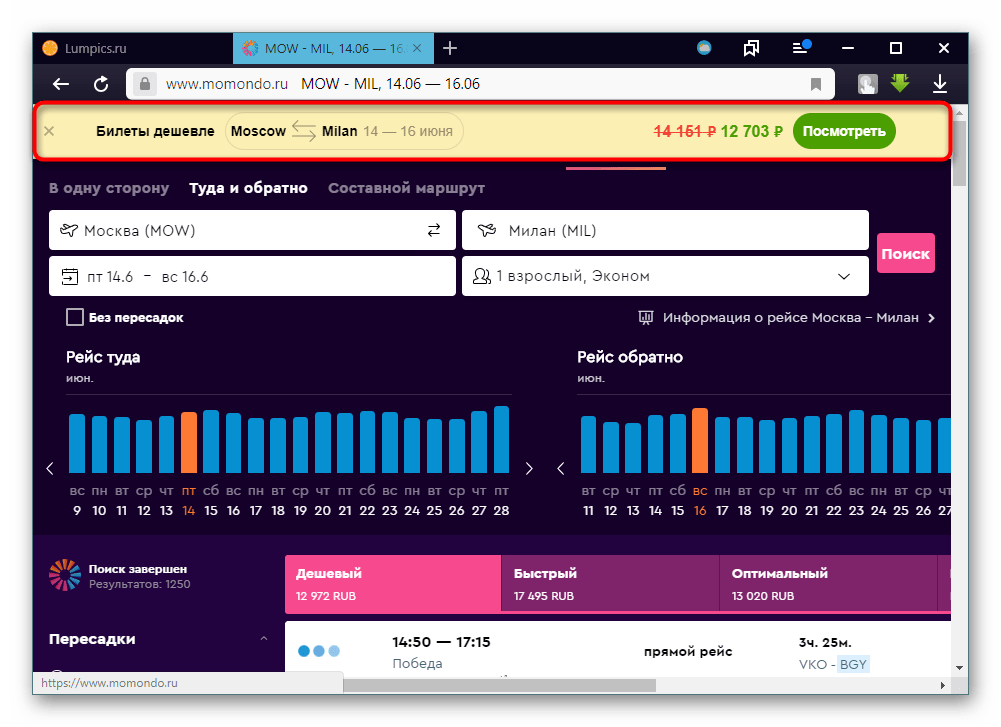
Эти расширения можно отключить в «Настройках» SaveFrom.net.
Подводя итоги, остается сказать, что SaveFrom.net — незаменимое расширение для тех, кто любит скачивать. Оно действительно очень удобное, работает на популярных сайтах и отлично вписывается в их интерфейсы. Сложно найти более полезное и ценное приложение для одновременной загрузки разного контента.
 Мы рады, что смогли помочь Вам в решении проблемы.
Мы рады, что смогли помочь Вам в решении проблемы.
Добавьте сайт Lumpics.ru в закладки и мы еще пригодимся вам.
Отблагодарите автора, поделитесь статьей в социальных сетях.
 Опишите, что у вас не получилось. Наши специалисты постараются ответить максимально быстро.
Опишите, что у вас не получилось. Наши специалисты постараются ответить максимально быстро.
Как установить расширение Savefrom.net помощник для Яндекс браузера
Здравствуйте, друзья! Если в Интернете на каком-нибудь сайте или в социальной сети, Вам попалось интересное изображение или видео, то сразу возникает вопрос: как можно скачать его на свой компьютер? Разумеется, сделать это хочется без дополнительной установки различных приложений и программ для каждого сайта в отдельности.
Поможет в этом, популярное расширение для браузеров Savefrom.net. Установив его в Яндекс браузер, Вы с легкостью сможете скачивать на свой компьютер фото и видео с большинства популярных сайтов. А как именно это сделать, давайте будем разбираться.
Включаем Savefrom.net в браузере Яндекс
Если в установленном на Вашем компьютере или ноутбуке Яндекс браузере нет значка расширения Savefrom.net, то, возможно, его просто нужно включить в списке с дополнениями.
Для этого, нажмите на три горизонтальные полоски в правом верхнем углу браузера и выберите из списка пункт «Дополнения».

Откроется страница с различными дополнениями, которые есть в браузере. Пролистайте ее вниз, и в разделе «Из других источников» Вы увидите дополнение «SaveFrom.net помощник». Напротив него поставьте ползунок в положение «Вкл.».

После этого, в правом верхнем углу браузера Яндекс, должен появиться значок расширения Savefrom.net – он имеет вид зеленой стрелки, указывающей вниз.

Как скачать Savefrom.net
Если в списки с дополнениями Вы не нашли Savefrom.net, тогда находясь на вкладке «Дополнения», пролистайте страницу в самый низ. Затем нажмите на кнопку «Каталог расширений для Яндекс.Браузера».

Откроется список со всеми расширениями, которые будут совместимы с Яндекс браузером – это значит, что Вы можете установить любое расширение, и оно будет работать в Вашем веб-обозревателе.
В строку поиска, которая находится вверху справа, введите «Savefrom» и нажмите «Enter».

Отобразится список с найденными результатами. У меня нашлось только одно расширение – «Savefrom.net helper», именно оно нам и нужно.
Если у Вас несколько вариантов, ищите с таким названием и кликайте по нему мышкой.

Затем справа нажмите на кнопку «Добавить в Яндекс.Браузер».

Откроется вот такое окно. В нем нужно нажать на кнопку «Установить расширение».

После того, как Savefrom.net будет установлен, автоматически откроется сайт данного расширения (его можете закрыть), а справа, вверху браузера, появится значок в виде зеленой стрелочки.

Как пользоваться
Скачивать фильмы и музыку с помощью Savefrom.net очень просто. Сейчас на примерах покажу, на какие кнопки для этого нужно нажимать.
После установки, нажмите на значок расширения. Прочитайте советы и закройте их, нажав на крестик.

Теперь снова кликните по значку расширения, чтобы ознакомиться, что вы можете делать с его помощью.
Например, откройте страницу с новостями Вконтакте, и нажмите на значок расширения.
«Перейти на Savefrom.net» – откроется официальный сайт расширения. Там, в предложенное поле, Вы можете вставить ссылку на видео или фото, которое нужно скачать.
«Обновить ссылки» – на эту кнопку можете нажать, если на странице возле изображения или видеозаписи у Вас не появилась кнопка на скачивание.
«Скачать аудио файлы» – вся, найденная на странице, музыка будет скачана.
«Скачать плейлист» – из песен будет сформирован и скачан плейлист, воспроизвести его на компьютере получится, когда будет доступ к Интернету.
«Скачать фотографии» – будут сохранены на компьютер все фото с открытой страницы.
Также можете открыть страницу с «Настройками», чтобы настроить расширение, как Вам удобно.

Если нужно скачать видео с Вконтакте, начните его просмотр, и внизу появится стрелка «Скачать», выберите нужное качество, в котором видео будет сохранено на компьютере.

Для скачивания фотографии или изображения, откройте его в полноэкранном режиме для просмотра, и вверху нажмите на зеленую стрелку.

Скачивать с Одноклассников можно также. Нажимайте на стрелку вверху слева, чтобы сохранить фото, или ищите под видео кнопку «Скачать».
SaveFrom.Net для Яндекс Браузера: загрузка и настройка расширения

В классической версии Yandex Browser загрузка мультимедийных файлов с социальных сетей, а также с медиасервисов запрещена. Музыку и видео можно скачивать со специальных ресурсов. Однако для тех юзеров, которые желают беспрепятственно загружать треки с VK, Одноклассников, YouTube и прочих сайтов, рекомендуем скачать официальное расширение SaveFrom Net для Яндекс Браузера и настроить его для комфортного использования в обозревателе.
Расширение Savefrom Net для Яндекс Браузера имеет как преимущества, так и недостатки. Однако такое дополнение многие пользователи считают помощником. Рассмотрим почему.
- SaveFromNet Helper – это бесплатное дополнение, которое совместимо со всеми браузерами, разработанными не только под Windows, но и под Mac, и Linux. Также бесплатный плагин совместим и с Андроид.
- Помощник полностью интегрируется в обозревателе.
- Не нужно регистрировать и активировать дополнение.
- Поддерживает русский язык, что важно для настройки приложения.
- Можно загружать видео и аудио, выбирая при этом качество файла.
- Не зависит от скорости интернета. Нет ограничений для загрузок.
- Полностью безопасное. Это расширение проверено на вирусы с помощью Norton Safe Web.
Среди недостатков SaveFromNetHelper стоит выделить только то, что загрузка файлов доступна не на всех сайтах. Большинство социальных ресурсов охвачены данным расширением, но некоторые сайты все еще заблокированы.
Загрузить расширение SaveFrom.Net для Яндекс.Браузера можно следующим образом:
- Открываем браузер. Нажимаем «Меню» и выбираем «Дополнения».
- Откроется вкладка настроек обозревателя. Прокручиваем ползунок вниз и нажимаем на кнопку «Каталог расширений для Яндекс.Браузера».
- Откроется Магазин расширений Яндекса. Выбираем SaveFrom.Net или вводим запрос в поисковую строку.
- Далее нажимаем на кнопку «Установить» и подтверждаем выбранное действие.
- На панели инструментов появится значок дополнения «Зеленая стрелочка». Нажав на значке, можно начать управлять данным расширением.
Нужно отметить, что SaveFrom.Net не является расширением для мобильных устройств. Оно устанавливается как отдельная программа. Для того, чтобы его установить на смартфон, стоит открыть Play Market и ввести в поисковую строку нужный запрос.
Далее нажимаем на кнопку «Download» и ждем, пока установочный файл будет загружен.
После того, как приложение будет установлено на Android, можно открыть социальный сервис и скачать трек или видео.
Если открыть какой-то сайт, на котором разрешена загрузка файлов через SaveFrom.Net, то возле файла появится зеленая стрелочка или зеленая кнопка «Скачать». Нажав на эту стрелочку, можно выбрать качество трека (если есть выбор и файл не загружен в единичном экземпляре).
Также на некоторых сайтах кнопка данного расширения может отображаться как серая ссылка для загрузки файла.
Есть несколько способов, как выполнить скачивание фалов через Savefrom.net.
Первый способ – онлайн загрузка
- Находим ссылку на нужный файл, который хотим загрузить.
- Переходим на сайт SaveFrom и вставляем ссылку в специальное поле.
- Указываем папку, в которую нужно сохранить файл.
Второй способ – через расширение
- Для того, чтобы скачать видео или музыку через расширение, нужно открыть сайт или социальную сети. Найти нужное видео и нажать возле него (под видео) на кнопку «Скачать».
- Теперь выбираем качество видео или битность трека.
- Указываем папку для сохранения файла.
Третий способ – через ссылку
Есть небольшая хитрость, которая позволяет загрузить файлы с помощью краткой ссылки. Как это работает?
-
Берем, к примеру, ссылку
- Вас сразу перекинет на сайт, где для загрузки уже будет сформирована ссылка.
- Нажимаем на кнопку и указываем место для сохранения файлов.
Подобный вариант работает также, если перед www прописать sfrom.net/www.youtube.com/адрес файла.
Для того, чтобы удалить данное расширение с Яндекс.Браузера, стоит перейти в «Настройки», «Дополнения» и найти в списке Savefrom.net. Далее нужно перетащить ползунок в положение «Отключено» или нажать на ссылку «Удаление».
Перезагружаем браузер, чтобы изменения вступили в силу.
Если вам удалось установить данное расширение, однако, по каким-то причинам оно не работает в Яндексе, стоит проверить такие параметры.
- Save From не работает с теми ресурсами, которых нет в списке поддерживаемых.
- Возможно, у вас не включен аддон. Для этого в настройках нужно перетащить ползунок в положение «Включено».
- В настройках сервиса отключены некоторые сайты и типы файлов. Для исправления данной ситуации нужно нажать на кнопку расширения и выбрать «Настройки».
- Смотрим, какие сайты отмечены, а также типы файлов. Вносим свои коррективы.
- Также данное расширение может не работать из-за устаревшей версии браузера. Нужно обновить Яндекс и повторить попытку загрузки.
Если же с настройками все в порядке, то лучше убрать данное расширение с ПК и вновь установить его. Возможно, произошёл сбой в работе плагина.
SaveFrom Net помощник для Яндекс Браузера
Скачать SaveFrom.net для Яндекс.Браузера рекомендуется для сохранения видео с таких популярных ресурсов, как YouTube, ВКонтакте и др. Расширение позволяет сделать это без особых усилий всего за пару кликов.
- Функционал расширения SaveFrom.net для браузера
- Ключевые достоинства плагина
- Дополнительные возможности
- Как активировать плагин
Функционал расширения SaveFrom.net для браузера
В Яндекс.Браузере расширение предустановленно, поэтому его достаточно найти в настройках и активировать. «Савефром» работает более, чем с 40 популярными ресурсами и соцсетями. Дополнение предлагается на официальном сайте, оно распространяется бесплатно, поэтому если было удалено, то его в любой момент можно вернуть.
Важно! SaveFrom.net может устанавливаться на устройства, работающие на Андроиде. Для смартфонов требуется скачать инсталляционный файл в формате .apk.
Ключевые достоинства плагина
С помощью дополнения SaveFrom.net скачивают и сохраняют видео с крупных хостингов, среди которых YouTube.
К главным достоинствам плагина относят:
- выбор качества ролика;
- сохранение в разных форматах;
- отсутствие регистрации;
- скачивание контента без дополнительной платы.
К сожалению, в большинстве социальных сетей не предусмотрена возможность сохранения понравившегося видео на ПК. Это касается и таких популярных ресурсов, как ВКонтакте, Instagram, Одноклассники. После установки и активации расширения SaveFrom рядом с роликом появится кнопка, нажатием на которую можно скачать видео на компьютер.
Дополнительные возможности
В расширение встроены дополнительные функции.
Нажатие на кнопку плагина в верхней строке браузера дает возможность:
- перейти на официальный сайт приложения;
- скачать аудиофайлы в потоковом режиме;
- обновить ссылку для скачивания;
- создать плейлист из найденных песен и сохранить его на ПК;
- скачать изображения, размещенные на веб-странице.
Обратите внимание! Плейлист, созданный плагином, можно будет прослушивать с помощью встроенного плеера Windows при подключении к интернету.
В SaveFrom.net-помощник, рекомендованный для Яндекс.Браузера, встроены партнерские плагины:
- Яндекс.Советник;
- Советник дешевых авиабилетов.
Они используются для быстрого поиска по определенному запросу, получения подсказок. Если дополнения не нужны пользователю, то он в любой момент может отключить их, зайдя в настройки.
Как активировать плагин
- Чтобы установить плагин SaveFrom.net, необходимо открыть в браузере настройки и выбрать «Дополнения».

- Далее следует нажать кнопку «Включить» рядом с названием расширения.
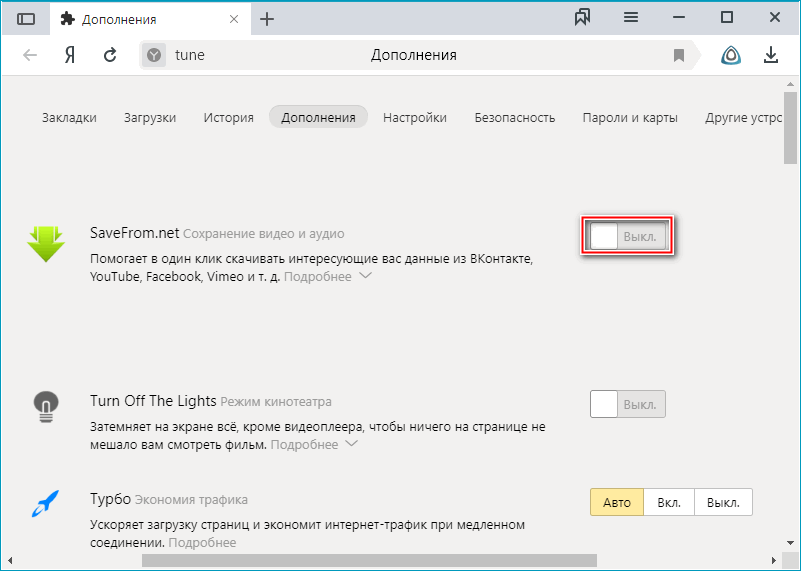
- Если кликнуть «Подробнее», откроются дополнительные параметры. Здесь пользователь может как включить плагин в режиме инкогнито, так и отключить его использование.
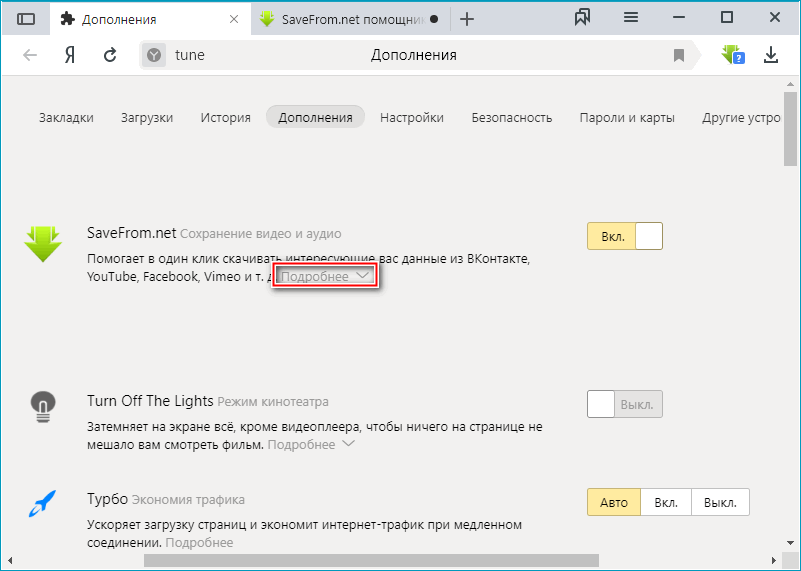
Скачать SaveFrom Net для Яндекс Браузера

Скачать
- Как установить SaveFrom Net
- Онлайн скачивание
- Скачивание видео
- Скачивание музыки
- Достоинства и недостатки
- Скачать SaveFrom для Яндекс Браузера бесплатно
SaveFrom Net для Яндекс Браузера – расширение, которое скачивает мультимедийный контент с сайтов, которые не предусматривают такую возможность. Обозреватель позволяет интегрировать различные дополнения, расширяющие его функциональность. В актуальной версии по умолчанию уже предустановленны некоторые из них. Рассмотрим, как установить SaveFrom и как пользоваться плагином.

Как установить SaveFrom Net
Установить помощник SaveFrom Net достаточно просто. Он уже есть в списке установленных расширений Яндекс Браузера. Его нужно только активировать.
Чтобы это сделать, следуйте инструкции:
- Нажмите на три полоски в верхней панели браузера, чтобы перейти в главное меню. В списке выберите «Дополнения».
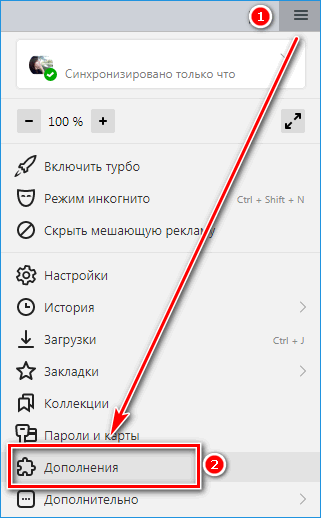
- В разделе «Загрузки» отображается СавеФром. Чтобы активировать плагин, переведите тумблер в активное состояние.

Расширение SaveFrom можно скачать на официальном сайте. Достаточно нажать одну кнопку, и плагин интегрируется в браузер, с которого выполнен вход.
SaveFrom Net Helper имеет множество функций для скачивания. Рассмотрим более подробно каждую из них.
Онлайн скачивание
Чтобы скачать музыку или видео по ссылке, есть возможность перейти на онлайн сервис SaveFrom. Для этого сделайте следующее:
- Нажмите левой кнопкой мыши по иконке расширения в верхней панели.
- В появившемся окне щелкните на «Перейти наSaveFrom.net».
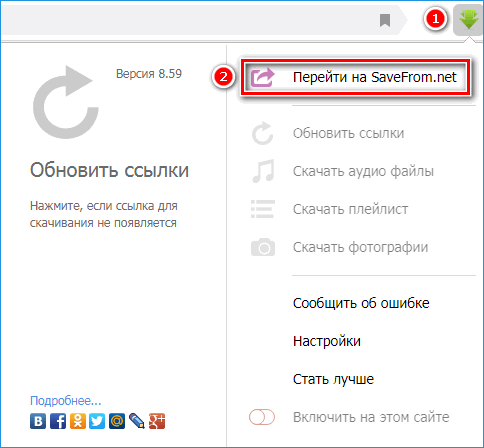
- Откроется новая вкладка. В окне отображается специальная строка, в которую нужно вставить ссылку на музыку или видео, которую нужно скачать.
- Кликните по синей кнопке для того, чтобы система нашла файл.
- Нажмите на кнопку «Скачать», когда видео или аудио отобразится в окне.
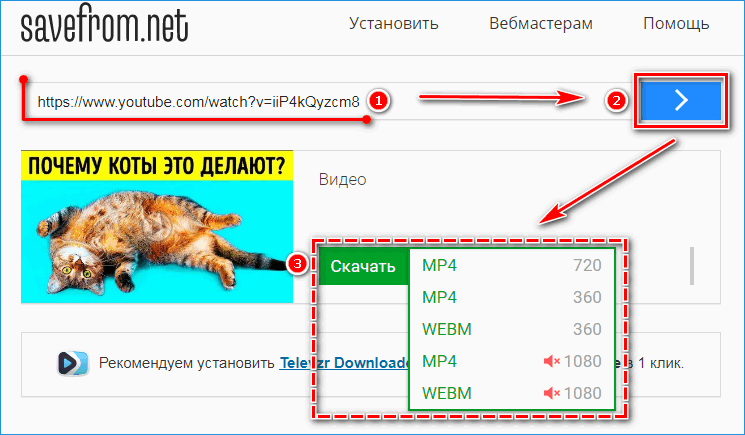
В раскрывающемся списке есть возможность выбрать формат и разрешение видеоролика или битрейт музыкального файла.
Скачивание видео
Видеохостинг YouTube и другие площадки не предусматривают возможность скачивания. Но это сделать можно с помощью расширения для Yandex Браузера – SaveFrom .
Действуйте следующим образом:
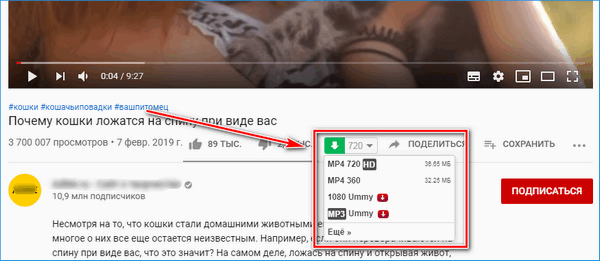
- Зайдите на страницу, на которой находится видеоролик.
- Запустите его. Можно поставить на паузу.
- Рядом с плеером на сайте появится значок с зеленой стрелочкой и цифрами, обозначающими разрешение видео.
- Выберите нужный формат в раскрывающемся списке, щелкнув по цифре.
- Кликните по кнопку «Скачать».
После этого ролик будет загружен в выбранном качестве на жесткий диск компьютера.
СейвФром доступно для устройств на Андроид. Скачать apk-файл можно с сайта разработчиков или в магазине приложений Play Маркет. С его помощью можно в два клика скачать видео с YouTube на телефон.
Скачивание музыки
Сейв Фром позволяет скачивать музыку и социальных сетей, в том числе Вконтакте. Сделать это можно по отдельному треку, а также загрузить плейлист полностью.
Чтобы скачать аудио файлы, сделайте следующее:
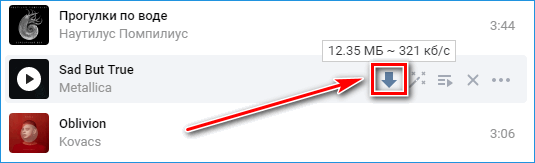
- Зайдите на страницу Вконтакте в раздел «Музыка».
- Наведите курсор на нужную композицию, затем на появившуюся стрелочку. Выплывает информация о файле: размер и битрейт.
- Для скачивания щелкните по стрелочке.
Если нужно скачать плейлист полностью, действуйте следующим образом:
- Щелкните по иконке дополнения левой кнопкой мыши.
- Выберите «Скачать плейлист».
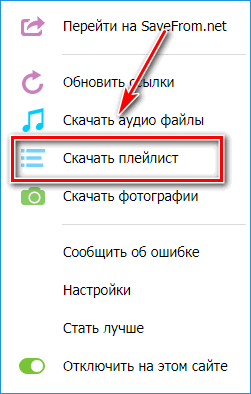
- Появится небольшое окошко, где отобразится информация о количестве треков в плейлисте. Чтобы их все загрузить, нажмите на соответствующую кнопку.
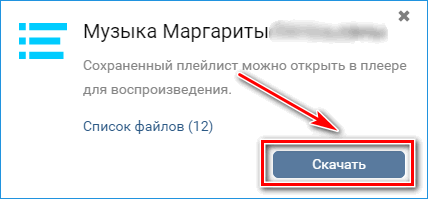
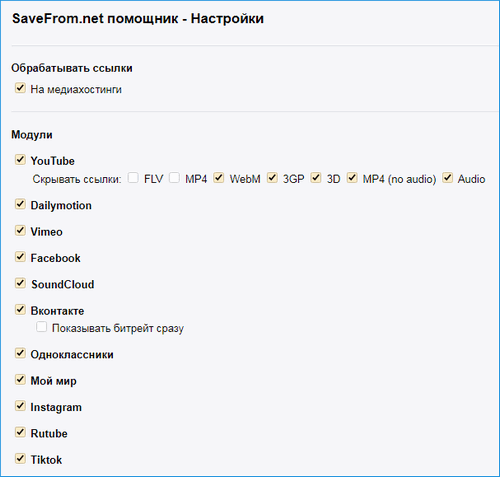
Расширение SaveFrom Net возможно самостоятельно настроить. Для этого нажмите на значок плагина и перейдите в «Настройки». Здесь можно выбрать модули, а также дополнительные функции. На сайте Ютюб дополнение не будет отображать форматы, которые запретит пользователь.
Достоинства и недостатки
SaveFrom для Яндекс Браузера имеет плюсы и минусы.
Популярность расширения обусловлена следующим:
- интеграция в обозреватель;
- регистрация и активация не требуется, достаточно просто установить плагин;
- простой и интуитивно понятный интерфейс;
- ограничения для загрузок отсутствуют;
- возможность выбора качества загружаемого файла;
- безопасность благодаря проверке файлов Norton Safe Web.
К недостаткам относится то, что еще не на всех сайтах работает дополнение. Для скачивания файлов с высоким расширением придется установить дополнительный софт — Ummy Video Downloader. Клиент работает с платформой Youtube и позволяет скачивать любые форматы в несколько кликов.












